ວິທີການເປີດໃຊ້ການດີບັກ USB ໃນ Motorola Moto G?
ວັນທີ 07 ມີນາ 2022 • ຍື່ນໄປທີ່: ແກ້ໄຂບັນຫາມືຖື Android • ວິທີແກ້ໄຂທີ່ພິສູດ ແລ້ວ
ເປັນຫຍັງຂ້ອຍຈໍາເປັນຕ້ອງເປີດໃຊ້ USB Debugging Mode?
ການດີບັກ USB ໃຫ້ທ່ານເຂົ້າເຖິງອຸປະກອນຂອງທ່ານໄດ້ໃນລະດັບໜຶ່ງ. ລະດັບການເຂົ້າເຖິງນີ້ແມ່ນມີຄວາມສໍາຄັນໃນເວລາທີ່ທ່ານຕ້ອງການຄວາມຊັດເຈນໃນລະດັບລະບົບ, ເຊັ່ນ: ໃນເວລາທີ່ລະຫັດ app ໃຫມ່. ມັນຍັງເຮັດໃຫ້ທ່ານມີສິດເສລີພາບໃນການຄວບຄຸມອຸປະກອນຂອງທ່ານຫຼາຍຂຶ້ນ. ຕົວຢ່າງເຊັ່ນ, ດ້ວຍ Android SDK, ທ່ານໄດ້ຮັບການເຂົ້າເຖິງໂທລະສັບຂອງທ່ານໂດຍກົງຜ່ານຄອມພິວເຕີຂອງທ່ານແລະທີ່ອະນຸຍາດໃຫ້ທ່ານເຮັດສິ່ງຕ່າງໆຫຼືດໍາເນີນການຄໍາສັ່ງກັບ ADB. ຄໍາສັ່ງຢູ່ປາຍຍອດເຫຼົ່ານີ້ສາມາດຊ່ວຍໃຫ້ທ່ານຟື້ນຟູໂທລະສັບ bricked ໄດ້. ນອກນັ້ນທ່ານຍັງສາມາດນໍາໃຊ້ບາງເຄື່ອງມືພາກສ່ວນທີສາມໃນການຄຸ້ມຄອງໂທລະສັບຂອງທ່ານດີກວ່າ (ຕົວຢ່າງ, Wondershare TunesGo). ດັ່ງນັ້ນຮູບແບບນີ້ແມ່ນເປັນເຄື່ອງມືທີ່ເປັນປະໂຫຍດສໍາລັບເຈົ້າຂອງ Android ຜະຈົນໄພໃດຫນຶ່ງ.
ທາງເລືອກຂອງນັກພັດທະນາສາມາດຖືກນໍາໃຊ້ໂດຍນັກພັດທະນາແອັບພລິເຄຊັນໃນເວລາທີ່ທົດສອບຄໍາຮ້ອງສະຫມັກ. ບາງຄັ້ງ, ທ່ານອາດຈະຈໍາເປັນຕ້ອງໄດ້ກະຕຸ້ນ USB Debugging.
ພວກເຮົາຈະແບ່ງປັນບາງຂັ້ນຕອນທີ່ງ່າຍດາຍທີ່ເຮັດໃຫ້ທາງເລືອກການພັດທະນາແລະຮູບແບບການແກ້ໄຂ USB ໃນ Moto G.
ສ່ວນທີ 1. ເປີດໃຊ້ຕົວເລືອກນັກພັດທະນາໃນ Motorola Moto G
ຂັ້ນຕອນທີ 1. ປົດລັອກໂທລະສັບຂອງທ່ານແລະໄປທີ່ການຕັ້ງຄ່າຕົ້ນຕໍ.
ຂັ້ນຕອນທີ 2. ພາຍໃຕ້ການຕັ້ງຄ່າ, ຫົວຫນ້າໃສ່ 'ກ່ຽວກັບໂທລະສັບ' ທາງເລືອກແລະປາດມັນ.
ຂັ້ນຕອນທີ 3. ພາຍໃຕ້ການກ່ຽວກັບໂທລະສັບ, ເລື່ອນລົງໄປທາງລຸ່ມແລະປາດກ່ຽວກັບ 'ສ້າງຈໍານວນ' 7 ເທື່ອ. ເມື່ອທ່ານແຕະ Build Number 7 ເທື່ອ, ຂໍ້ຄວາມຈະປາກົດວ່າ "ຕອນນີ້ເຈົ້າເປັນນັກພັດທະນາແລ້ວ!"
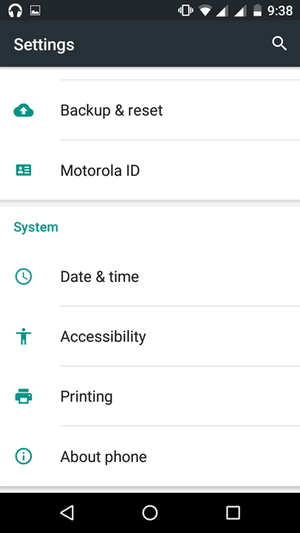
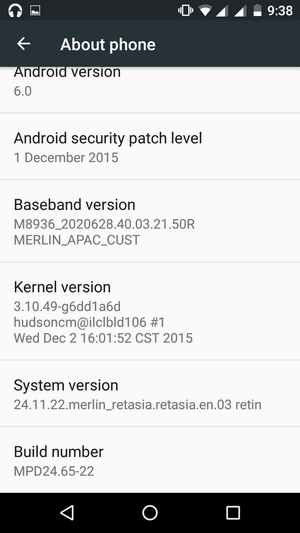
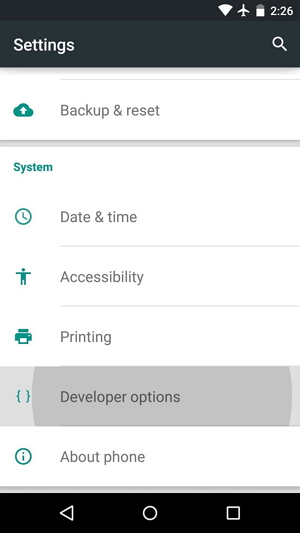
ສ່ວນທີ 2. ເປີດໃຊ້ການດີບັກ USB ໃນ Motorola Moto G
ຂັ້ນຕອນທີ 1: ກັບຄືນໄປບ່ອນການຕັ້ງຄ່າຕົ້ນຕໍ. ພາຍໃຕ້ການຕັ້ງຄ່າ, ເລື່ອນລົງແລະແຕະໃສ່ "ຕົວເລືອກນັກພັດທະນາ".
ຂັ້ນຕອນທີ 2. ເລື່ອນລົງເພື່ອຊອກຫາ USB Debugging ທາງເລືອກແລະເຮັດໃຫ້ມັນ.
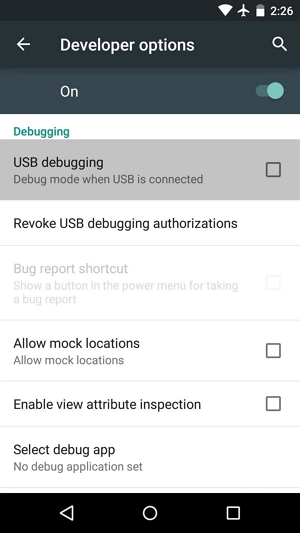
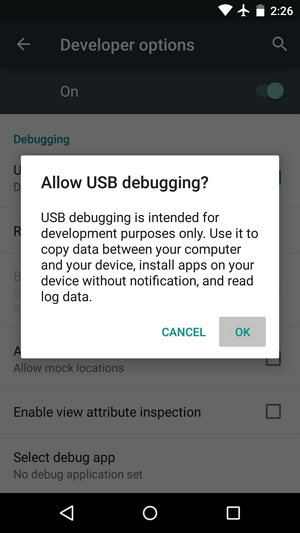
ໃນປັດຈຸບັນ, ທ່ານໄດ້ເຮັດໃຫ້ສົບຜົນສໍາເລັດ Debugging USB ກ່ຽວກັບ Motorola Moto G ຂອງທ່ານ.
ການດີບັກ USB Android
- ດີບັກ Glaxy S7/S8
- ດີບັກ Glaxy S5/S6
- Debug Glaxy Note 5/4/3
- ດີບັກ Glaxy J2/J3/J5/J7
- Debug Moto G
- Debug Sony Xperia
- ແກ້ບັນຫາ Huawei Ascend P
- ແກ້ບັນຫາ Huawei Mate 7/8/9
- Debug Huawei Honor 6/7/8
- Debug Lenovo K5 / K4 / K3
- Debug HTC One/Desire
- ແກ້ບັນຫາ Xiaomi Redmi
- ແກ້ບັນຫາ Xiaomi Redmi
- ແກ້ບັນຫາ ASUS Zenfone
- ແກ້ບັນຫາ OnePlus
- ແກ້ບັນຫາ OPPO
- ດີບັກ Vivo
- Debug Meizu Pro
- ແກ້ບັນຫາ LG




James Davis
ພະນັກງານບັນນາທິການ